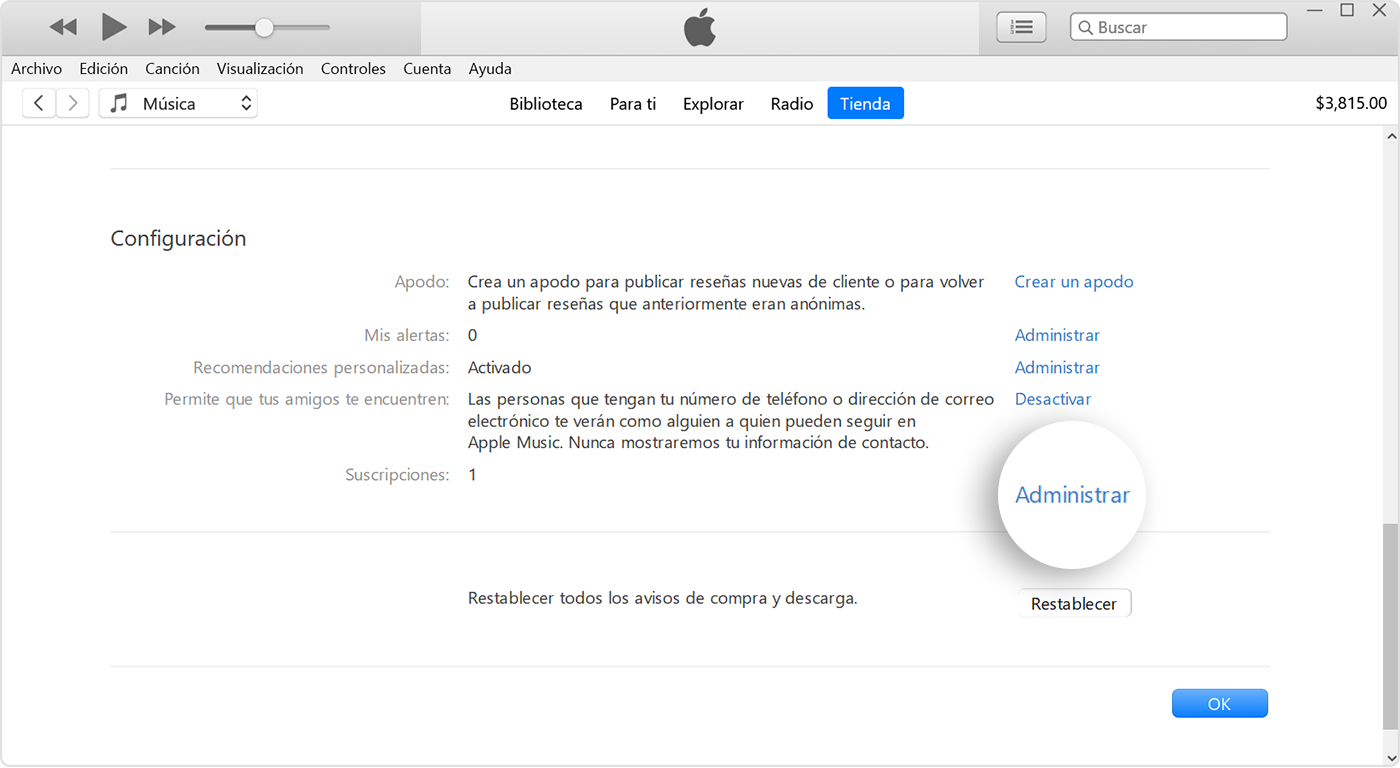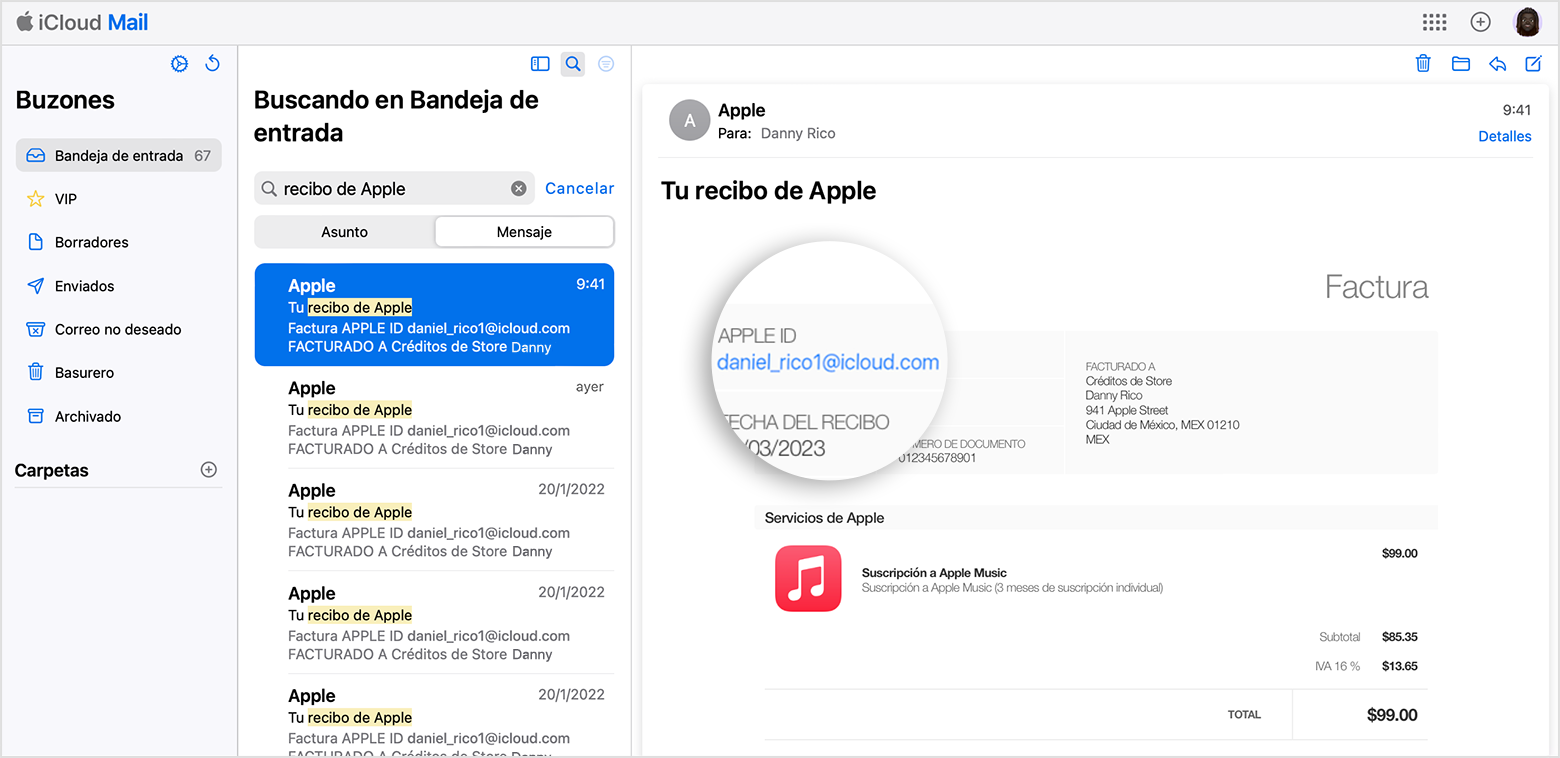Cancelar una suscripción en una PC con Windows
- En la PC, abre iTunes. Si no tienes iTunes, obtén información sobre cómo descargar iTunes para Windows.
- En la barra de menús que se encuentra en la parte superior de la ventana de iTunes, selecciona Cuenta y, luego, Ver mi cuenta.
- Desplázate hasta la sección Configuración. Junto a Suscripciones, haz clic en Administrar.
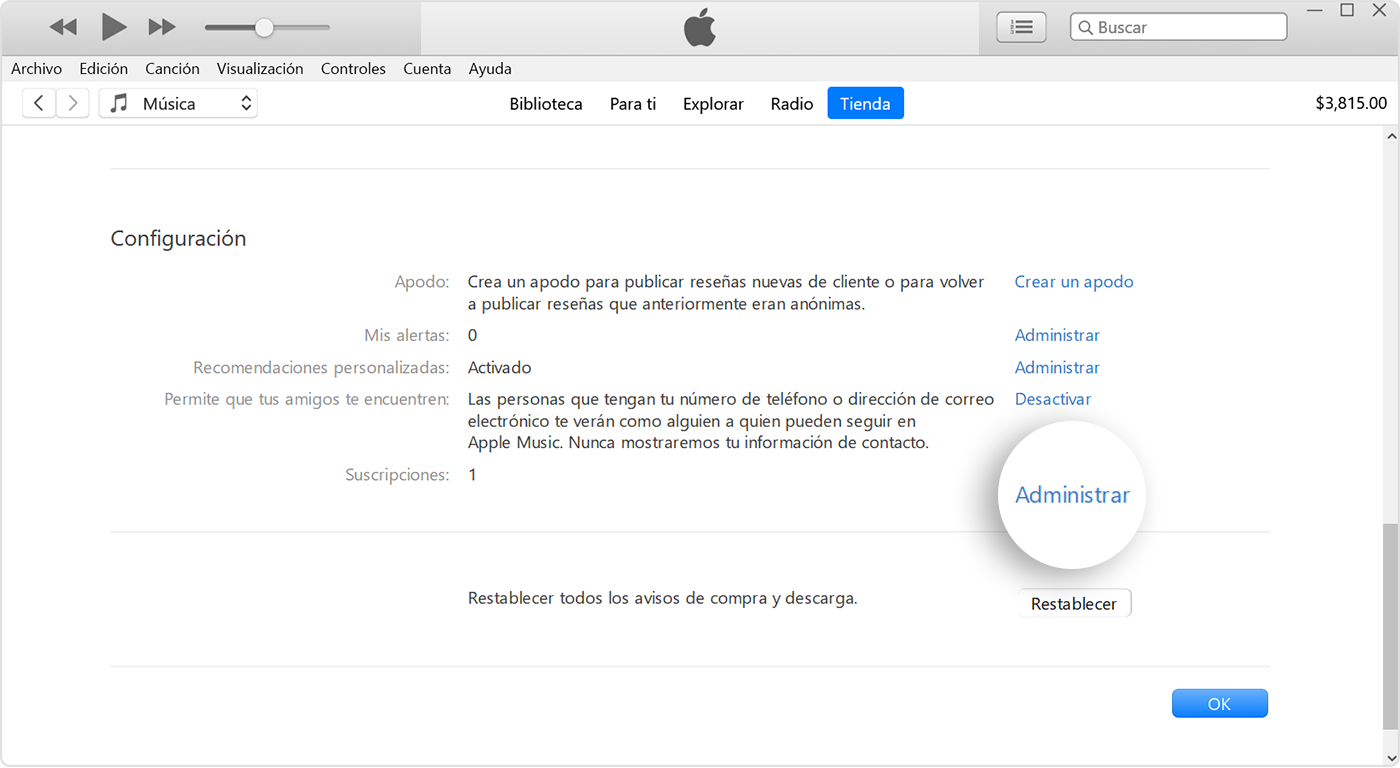
- Busca la suscripción que deseas cancelar y, luego, haz clic en Editar.
- Haz clic en Cancelar suscripción. Si no aparece el botón Cancelar o Cancelar suscripción, la suscripción ya se encuentra cancelada.
Si no encuentras la suscripción que quieres cancelar
¿No encuentras la suscripción que quieres cancelar?
Puedes cancelar iCloud+ en la configuración de almacenamiento de iCloud.
Si no quieres cancelar iCloud+, busca el recibo:
- Busca “recibo de Apple” en tu casilla de correo electrónico.
- En el recibo de la suscripción, comprueba qué Apple ID se usó.
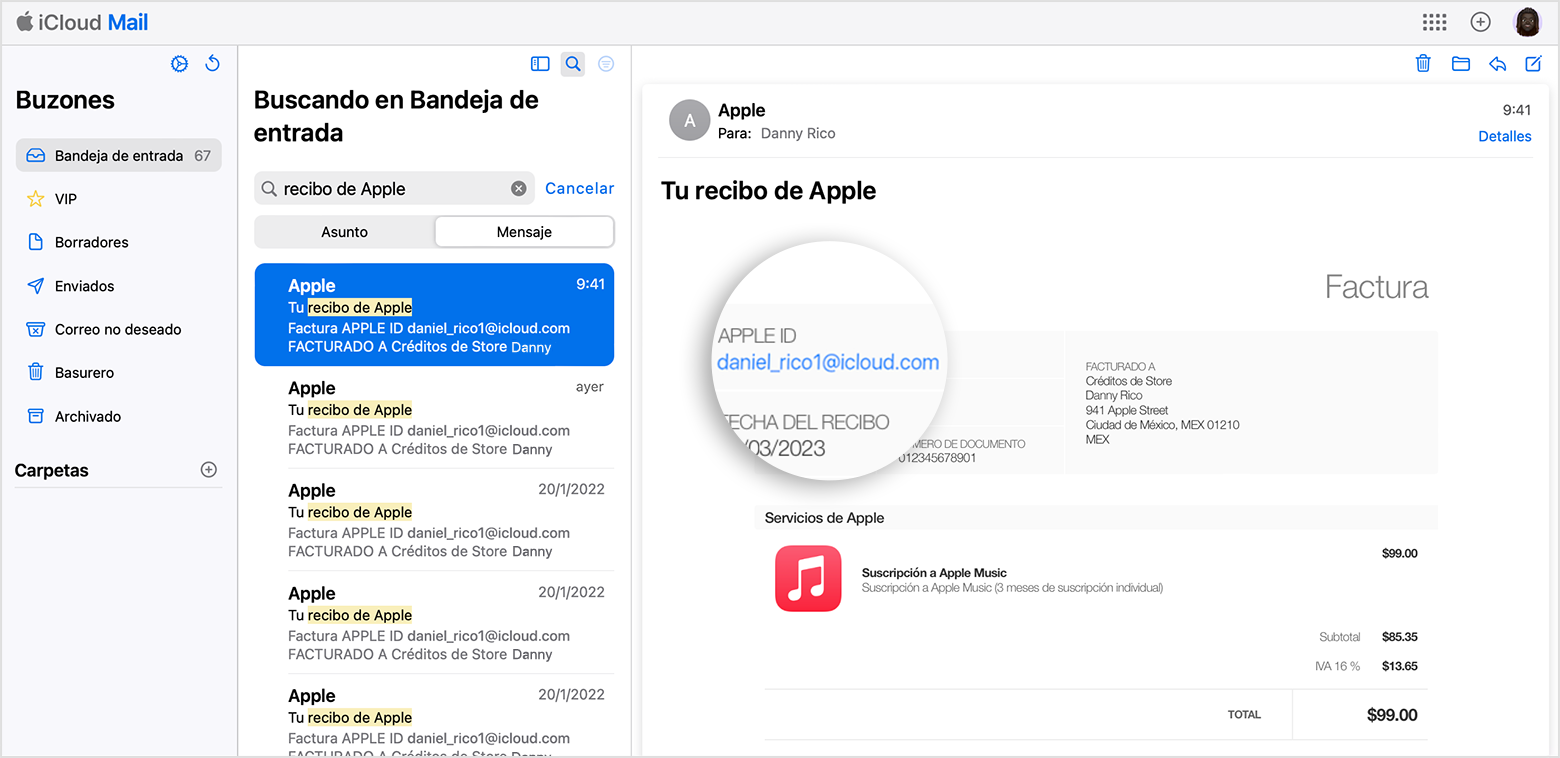
- Si aparece el Apple ID de un familiar en el recibo, pídele que siga los pasos de este artículo para cancelar la suscripción. No puedes cancelar la suscripción de un familiar.
- Si en el recibo aparece otro Apple ID, inicia sesión con ese Apple ID y sigue los pasos de este artículo para cancelar la suscripción.
- Si no encuentras el recibo de Apple de la suscripción, es posible que la hayas adquirido de otra empresa. Para saber a qué empresa corresponde la facturación, consulta el extracto bancario o de la tarjeta de crédito. Para cancelar la suscripción, debes comunicarte con la empresa que te está facturando.
Comunícate con el Soporte técnico de Apple
Comunicarse con el Soporte técnico de Apple